Existen unos archivos de respaldo, copia de seguridad o backup con extensión bak, que son respaldos de una base de datos.
En este post vamos a ver cómo importar o restaurar una base de datos de SQL Server a partir de un archivo bak.
Mostraré paso a paso cómo importar la base de datos de Adventure Works como ejemplo, a partir de un archivo bak.
Importar base de datos desde archivo bak
Abre una nueva sesión de SQL Server Management Studio.
En la parte izquierda selecciona Bases de datos > Restaurar base de datos…
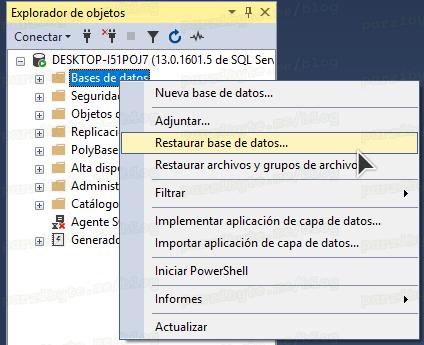
Aparecerá una ventana. En ella selecciona Dispositivo y haz click en el botón con los 3 puntos.

En la siguiente ventana haz click en Agregar.

Selecciona el archivo bak. En mi caso tengo otros archivos, ignóralos, simplemente busca el archivo bak y haz click en Aceptar.
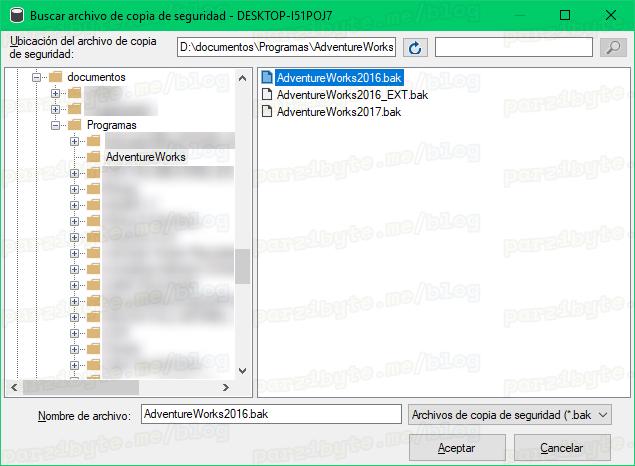
Espera a que se analice la base de datos y haz click en Aceptar. Puedes cambiar el nombre en donde dice “Base de datos”
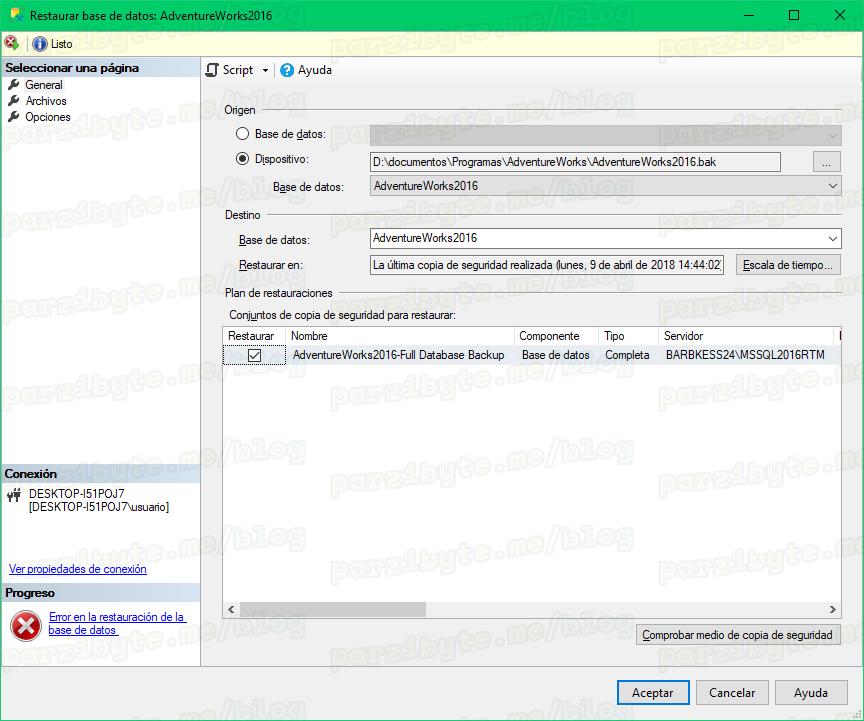
Cuando la importación termine mostrará un aviso de: La base de datos se restauró correctamente.
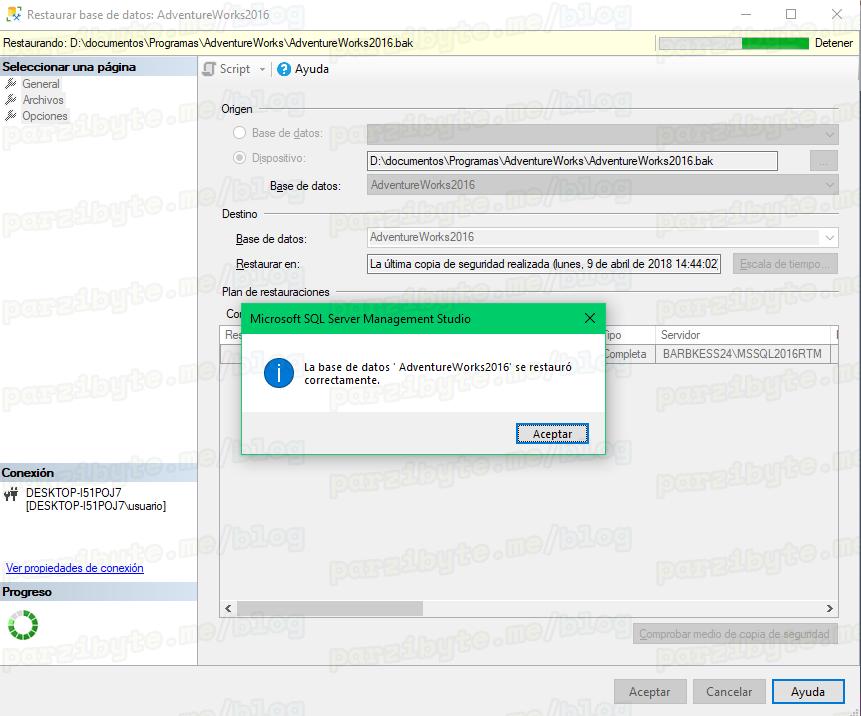
Para probar, en la parte izquierda selecciona esa base de datos y haz click en Nueva consulta en la parte de arriba. Puedes escribir cualquier consulta para analizar los datos.
Si también importaste la de Adventure Works escribe lo siguiente:
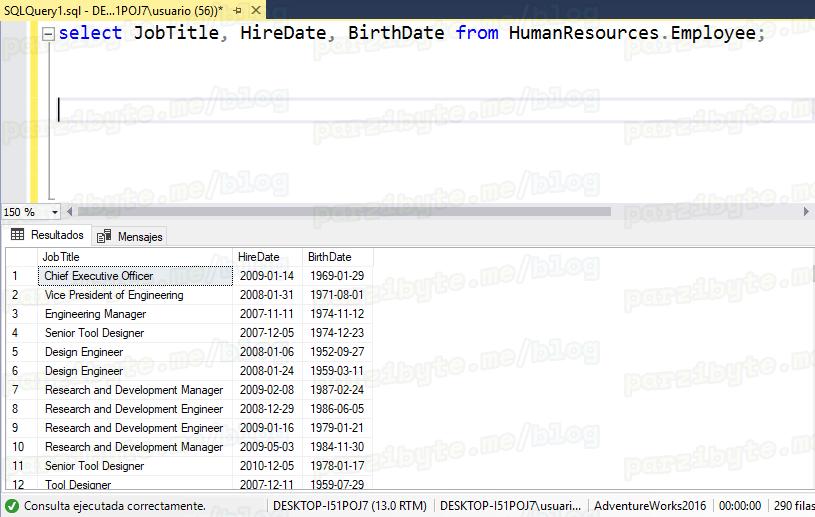
Con eso puedes comprobar que los datos fueron importados de manera exitosa.